在日常办公和学习中,Word文档是我们常用的文字处理工具。然而,在编辑文档时,经常会遇到一些不必要的空白行,它们不仅影响文档的美观,还可能造成打印时的纸张浪费。那么,如何高效地删除Word文档中的空白行呢?下面,我们就来一一介绍几种实用的方法。
**一、手动删除法**
最直接的方法当然是手动删除。你可以通过鼠标或键盘的上下箭头键定位到空白行,然后按Backspace键或Delete键进行删除。这种方法适用于空白行较少的情况,但如果文档较长且空白行较多,手动删除就显得效率低下。
**二、查找替换法**
对于大量空白行的删除,我们可以利用Word的查找替换功能。首先,按下Ctrl+H打开查找和替换对话框,在“查找内容”框中输入“^p^p”(注意,这里的“^p”代表段落标记,即空白行),然后在“替换为”框中输入“^p”(即一个段落标记)。点击“全部替换”按钮,Word就会自动将连续的空白行替换为一个段落标记,从而达到删除多余空白行的目的。
**三、利用段落设置**
有时候,空白行并不是真正的空白,而是由于段落设置不当造成的。比如,段前或段后间距过大,或者行间距设置为了多倍行距等。这时,我们可以通过调整段落设置来消除这些“伪空白行”。选中需要调整的段落,右键点击选择“段落”,在打开的对话框中调整段前、段后间距以及行间距等参数,直到满意为止。
**四、使用宏命令**
对于高级用户来说,还可以使用Word的宏命令来批量删除空白行。宏是一种自动化工具,可以录制一系列操作并保存为代码,以后只需运行这段代码就可以自动完成相同的操作。不过,需要注意的是,使用宏之前需要启用Word的宏功能,并且需要有一定的编程基础。
以上就是删除Word文档中空白行的几种常用方法。在实际操作中,我们可以根据具体情况选择最适合的方法来提高工作效率。